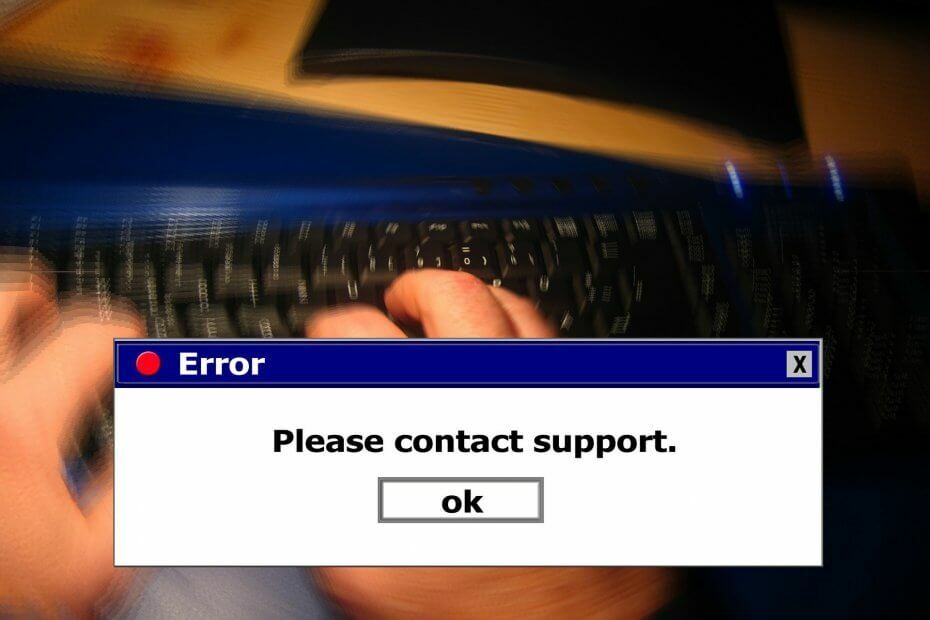Често повредените Temp файлове са отговорни за тази грешка
- Можете да срещнете грешка в папката Temp на вашия компютър, когато изпълнявате инсталационен файл или деинсталирате приложение.
- Грешката може да възникне поради повредени временни файлове във временната папка и грешни конфигурации на временната папка.
- Изтриването на временните файлове и извършването на чисто зареждане може да коригира грешката.
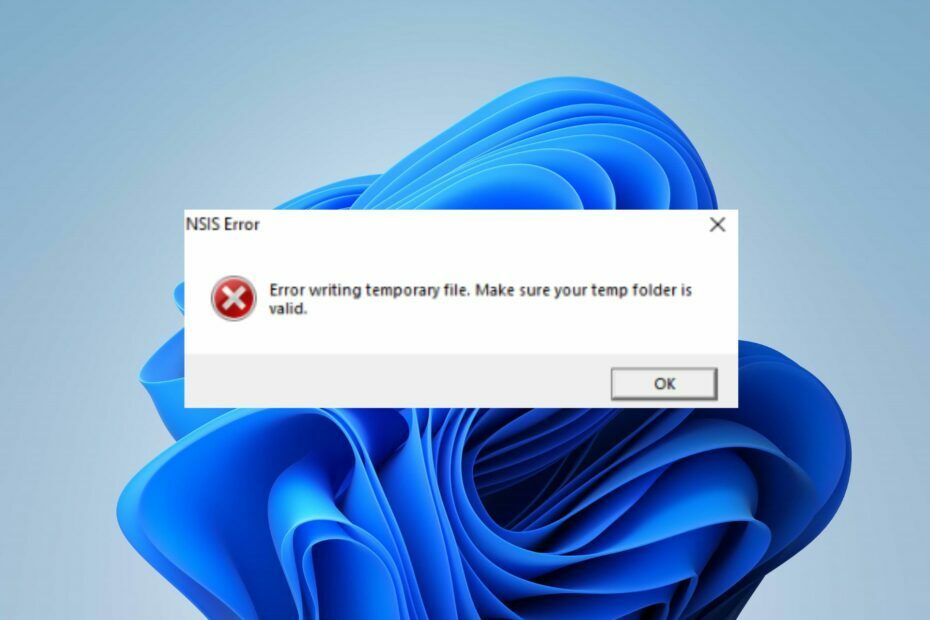
хИНСТАЛИРАЙТЕ КАТО КЛИКНЕТЕ ВЪРХУ ИЗТЕГЛЯНЕ НА ФАЙЛА
Този софтуер ще поправи често срещани компютърни грешки, ще ви предпази от загуба на файлове, зловреден софтуер, хардуерен срив и ще оптимизира вашия компютър за максимална производителност. Коригирайте проблемите с компютъра и премахнете вирусите сега в 3 лесни стъпки:
- Изтеглете Restoro PC Repair Tool който идва с патентовани технологии (наличен патент тук).
- Кликнете Започни сканиране за да намерите проблеми с Windows, които може да причиняват проблеми с компютъра.
- Кликнете Поправи всичко за отстраняване на проблеми, засягащи сигурността и производителността на вашия компютър.
- Restoro е изтеглен от 0 читатели този месец.
Компютрите с Windows съхраняват временни данни, създадени от Windows или програми, работещи на вашия компютър, във временни файлове. Временните файлове (tmp или временни файлове) съдържат данни, докато се записва постоянен файл. Те се съхраняват в папката Temp.
Проблеми с горния процес обаче може да доведат до Уверете се, че вашата временна папка е валидна или Вашата временна папка трябва да позволява изпълнение грешки.
Защо получавам грешката Уверете се, че вашата временна папка е валидна?
Получаване на съобщението за грешка Грешка при запис на временен файл: Уверете се, че вашата временна папка е валидна на вашия компютър показва, че Временна папка не може да съхранява свързаните данни, когато коригира регистъра. Някои забележителни причини за грешката са:
- Повредени временни файлове – Временните файлове могат да повредят временната папка, причинявайки проблеми с нейните дейности.
- Зловреден софтуер и вируси – Инфекцията със злонамерен софтуер и вирус може да причини грешка във временна папка при стартиране на инсталационен файл или деинсталиране на приложение. Освен това може да повреди системните файлове на вашия компютър.
- Грешна конфигурация в папката Temp – Грешна конфигурация във временната папка може да причини проблеми при съхраняването на свързани данни, докато записва в системния регистър.
- NSIS грешка – Грешката при запис на временен файл, уверете се, че временната папка е валидна, може да идва от неправилен инсталатор и също се появява като грешка при запис на временен файл NSIS.
Сега, след като знаем какво причинява тази грешка, ще обсъдим начини да я поправим и вашата временна папка да работи отново.
Как мога да поправя грешката Уверете се, че вашата временна папка е валидна?
Преди да опитате каквито и да било разширени стъпки за отстраняване на неизправности, преминете през следните предварителни проверки:
- Изключете фоновите приложения работи на вашия компютър.
- Рестартирайте Windows в безопасен режим и проверете дали грешката продължава.
Ако тези предварителни стъпки не отстранят грешката, продължете със следните решения.
1. Изтрийте файловете от временната папка
- Натиснете Windows + Р ключове за отваряне на Бягай прозорец, тип %temp% в полето за търсене и натиснете Въведете.
- Натиснете Ctrl + А и щракнете с десния бутон, след което щракнете върху Изтрий от падащото меню.
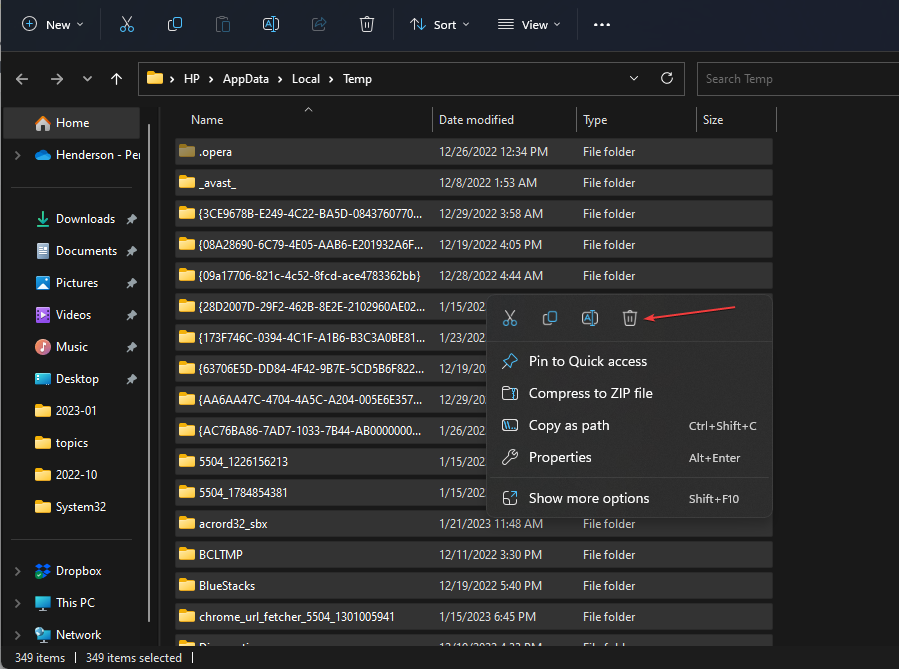
- Отидете до следния път:
Този компютър\Локален диск (C):\Windows\Temp - Натиснете Ctrl + А и изтрийте всички временни файлове.
- Рестартирайте компютъра и проверете дали грешката в папката Temp продължава.
Изтриването на временни файлове на вашия компютър ще изчисти повредените файлове, които могат да причинят грешката на NSIS при запис на временни файлове. Можете да проверите нашата статия за как да изтриете временни файлове на Windows 11 за повече стъпки.
2. Извършете чисто зареждане
- Натиснете Windows + Р ключ за отваряне на Бягай диалогов прозорец, тип msconfigи щракнете Добре.
- Изберете Услуги и поставете отметка в квадратчето за Скрийте всички услуги на Microsoft опция, след което щракнете върху Деактивирайте всички бутон.
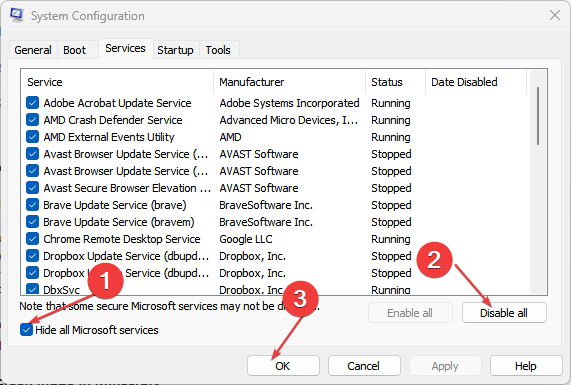
- Отидете на Започвам раздел и щракнете върху Отворете диспечера на задачите.

- Изберете стартиращите програми и докоснете Деактивиране бутон.
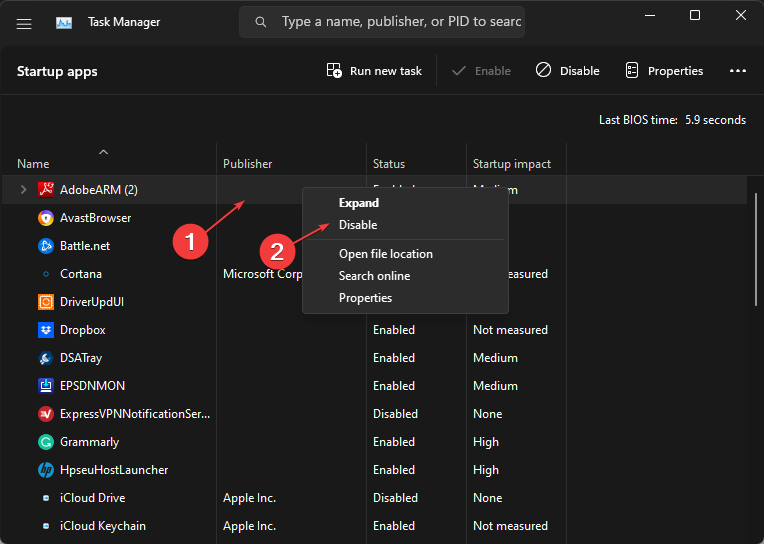
- Рестартирайте компютъра си и проверете дали грешката във временната папка продължава.
Експертен съвет:
СПОНСОРИРАНА
Някои проблеми с компютъра са трудни за справяне, особено когато става въпрос за повредени хранилища или липсващи файлове на Windows. Ако имате проблеми с коригирането на грешка, системата ви може да е частично повредена.
Препоръчваме да инсталирате Restoro, инструмент, който ще сканира вашата машина и ще идентифицира каква е грешката.
Натисни тук за да изтеглите и започнете да поправяте.
Чистото зареждане предотвратява стартирането от стартиране на програми, които могат да причинят грешката от стартиране, когато стартирате системата.
- Swiftkey получава Bing AI и ето какво можете да правите с него
- Visual Studio срещу PyCharm: Кой трябва да използвате?
- 0x800700c1: Как да поправите този код за грешка в Windows Update
- Как да получите достъп до ChatGPT от всеки уебсайт
- Ето как да поправите код за грешка на Steam E20 за 2 минути
3. Изпълнете командата chkdsk
- Щракнете с левия бутон върху Започнете бутон, вид командния реди щракнете върху Изпълни като администратор опция.
- Кликнете да на Управление на потрбителския профил подкана.
- Въведете следните команди и натиснете Въведете:
chkdsk C: /r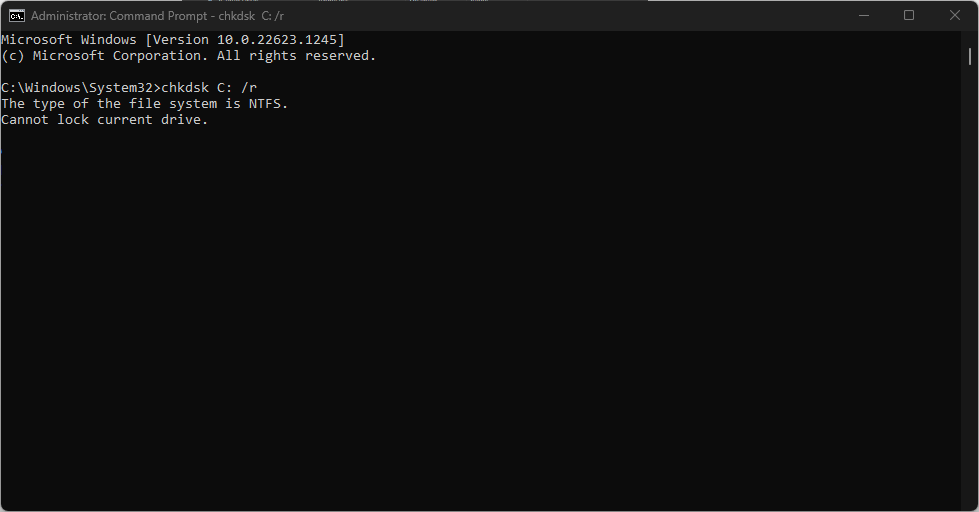
- Рестартирайте вашия компютър.
Изпълнението на командата chkdsk проверява дисковото пространство и използването на диска. Освен това предоставя отчет за състоянието, специфичен за всяка файлова система и показва грешките, открити в системния файл.
Вижте нашето ръководство на какво да направите, ако командният ред продължава да се срива на вашия компютър, за да го поправите, ако срещнете проблеми.
4. Компресирайте инсталационния файл, който извежда грешката
- Натисни Windows + д ключ за отваряне File Explorer.
- Навигирайте до Изтегляния и намерете инсталационния файл, извеждащ грешката.
- Щракнете с десния бутон върху инсталационния файл и щракнете върху Изпратете от падащото меню. Кликнете върху Компресирана (Ziped) папка опция за компресиране на инсталационния файл в папка.

- Отворете компресираната папка и щракнете двукратно върху инсталационния файл, за да започнете инсталационния процес.
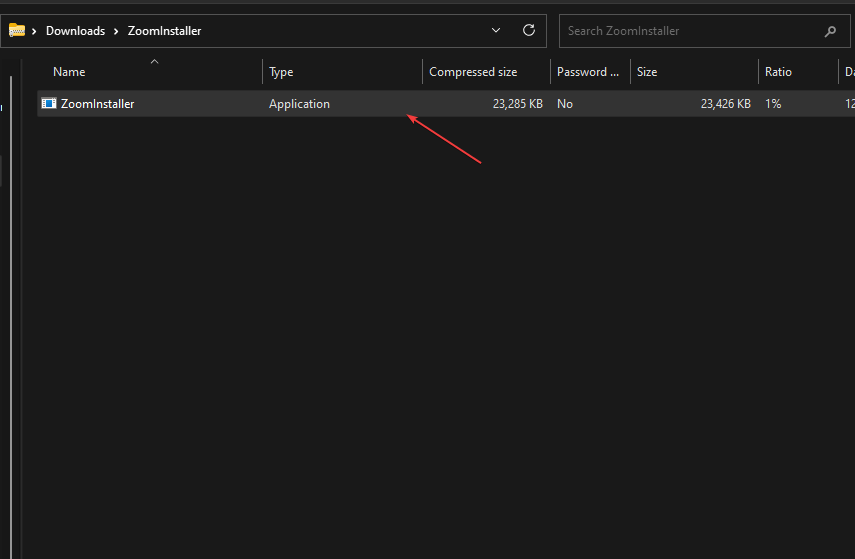
Горните стъпки трябва да стартират инсталатора без никакви грешки. Компресирането на инсталационния файл предотвратява намесата от други файлове.
Като алтернатива можете да прочетете нашето ръководство за Временни файлове и тяхната функционалност на компютри с Windows.
Освен това можете да проверите нашето ръководство за Временните файлове не се изтриват и научете как да ги изтриете в Windows 11.
Освен това ви препоръчваме да проверите какво да правите, ако срещнете имате нужда от администраторско разрешение, за да изтриете папката грешка на вашия компютър.
В заключение, ако имате допълнителни въпроси или предложения какво да направите, ако срещнете грешката: уверете се, че папката Temp е валидна; любезно ги пуснете в секцията за коментари.
Все още имате проблеми? Коригирайте ги с този инструмент:
СПОНСОРИРАНА
Ако съветите по-горе не са разрешили проблема ви, вашият компютър може да има по-сериозни проблеми с Windows. Препоръчваме изтегляне на този инструмент за поправка на компютър (оценен като страхотен на TrustPilot.com), за да се справите лесно с тях. След инсталирането просто щракнете върху Започни сканиране и след това натиснете Поправи всичко.